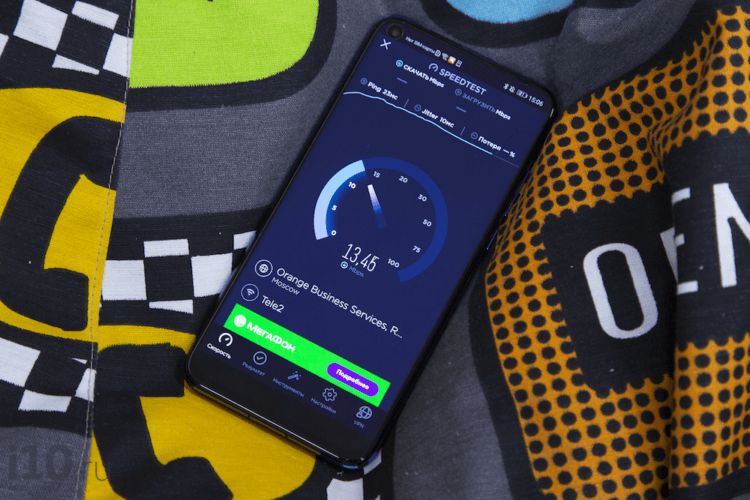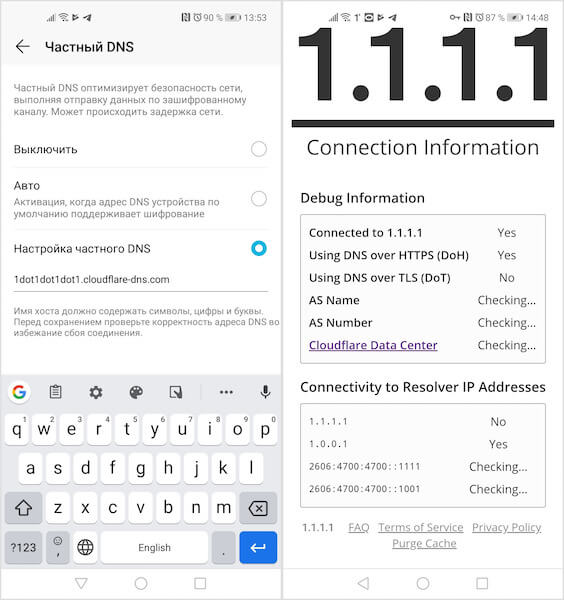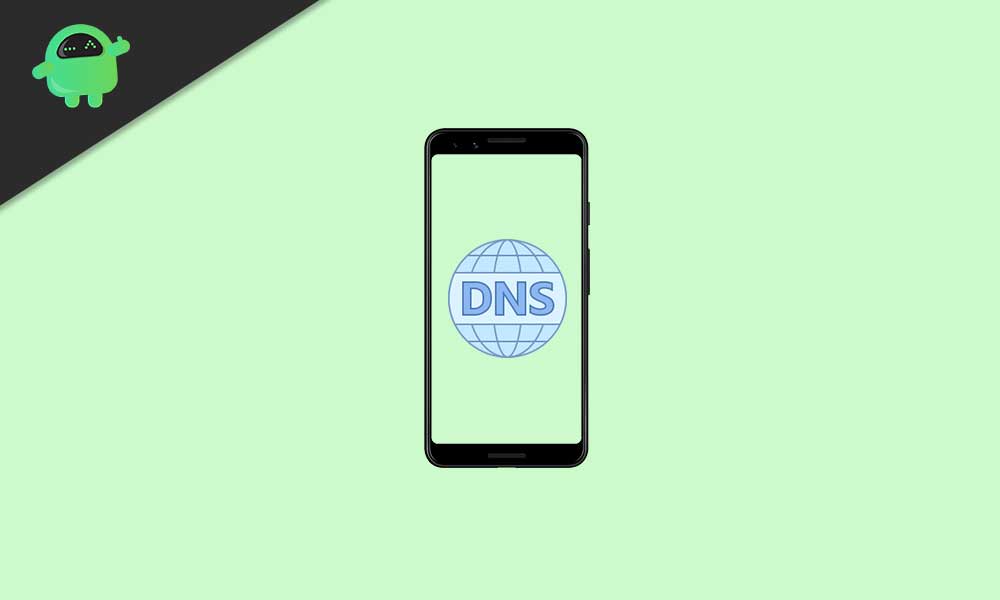- Найден секретный способ улучшить скорость интернета на вашем телефоне
- Что такое DNS сервер
- Как выбрать и изменить DNS-сервер на телефоне Android
- Установка альтернативного DNS с помощью приложения
- Как изменить DNS на Android и заблокировать рекламу?
- Как изменить DNS на Android?
- В Xiaomi MIUI нет параметра выбора DNS?
- Как включить DNS-over-HTTPS в Google Chrome для Android
- Как использовать DNS-over-HTTPS в Chrome для Android
- Как увеличить скорость загрузки сайтов на Android
- Как изменить DNS на Android
- Как изменить настройки Android DNS
- Что такое DNS?
- Преимущества стороннего DNS
- Как изменить настройки Android DNS
- 1. Измените настройки DNS на Android 9.0 Pie или выше.
- 2. Измените настройки DNS на Android 8.1 Oreo или ниже.
Найден секретный способ улучшить скорость интернета на вашем телефоне
Что такое DNS сервер
DNS — это система доменных имен, которая обеспечивает связь между названием сайта и его адресом. Принцип ее работы можно сравнить с телефонной книгой на вашем смартфоне. Каждому названию сайта соответствует определенная цифровая комбинация на сервере, и когда вы вводите название в адресной строке браузера, компьютер или смартфон запрашивает цифровой IP-адрес сайта через специальный сервер, который хранит базу этих адресов.
Переход на сторонние серверы может помочь вам устранить эти ошибки, а также получать доступ к некоторым заблокированным ранее сайтам, уменьшить время отклика между вашим устройством и сервером, а значит повысить и скорость соединения.
Существует также специальный протокол DNS over TLS, это тот же DNS, но осуществляемый с дополнительным шифрованием, повышающим безопасность и конфиденциальность пользователя путем перехвата данных.
Как выбрать и изменить DNS-сервер на телефоне Android
Во всех смартфонах на Android, начиная с версии 9.0 добавлена возможность ручной настройки DNS-сервера в настройках.
Чтобы настроить персональный сервер:
- перейдите в «Настройки» и выберите пункт «Подключения»;
- пролистайте вниз и выберите пункт «Другие настройки»;
- перейдите в пункт «Персональный ДНС-сервер»;
- поставьте переключатель на пункт «Имя хоста провайдера персонального DNS сервера»;
- введите вручную новое имя хоста из списка ниже и нажмите «Сохранить».
Список некоторых альтернативных DNS-серверов:
Google Public DNS. Бесплатный глобальный сервис от Google известен по всему миру, поэтому нет смысла говорить о его надежности. Сервер обеспечивает безопасность и более высокую скорость интернет-соединения, обеспечивая ускоренную загрузку страниц за счет кэширования данных, а также обеспечивает улучшенную защиту от кибератак.
Имя хоста: dns.google
Quad 9 DNS. Эта бесплатная рекурсивная служба, что означает, что для поиска информации сервер может обращаться к другим DNS серверам. Данный сервер обеспечивает высокую производительность, а также блокирует большинство вредоносных доменов, повышая безопасность интернет-серфинга.
Имя хоста: dns.quad9.net
Cloudflare. Данный сервис владеет и управляет огромной сетью серверов и использует их для ускорения работы сайтов, а также для защиты их от вредоносных атак, таких как DDoS. Многие пользователи, подключившиеся к данному серверу, отмечают ускоренную по сравнению со стандартными серверами загрузку страниц в интернете.
Имя хоста: 1dot1dot1dot1.cloudflare-dns.com
AdGuard DNS. С помощью данного сервиса, кроме повышенной защиты личных данных, вы также сможете избавиться от рекламы на страницах сайтов и игр. Реклама вырезается в момент обработки DNS запросов, в результате страницы загружаются быстрее, не потребляя ресурсы смартфона.
Имя хоста: dns.adguard.com
После установки любого сервера из списка необходимо включить, а затем выключить режим полета в настройках вашего смартфона. Это нужно для очистки кэша DNS.
Установка альтернативного DNS с помощью приложения
Для поиска и установки оптимального DNS-сервера можно воспользоваться сторонним приложением из Play Маркета. Одним из таких бесплатных приложений является приложение Net Optimizer, которое сканирует наиболее быстрые и безопасные DNS и производит подключение в один клик.
Скачиваем и устанавливаем приложение Net Optimizer из Play Маркета.
Источник
Как изменить DNS на Android и заблокировать рекламу?
Начиная с версии 9.0, Android появилась возможность лично задавать и менять DNS сервер! Что это нам дает? Как минимум ускорить интернет, как максимум заблокировать рекламу на телефоне!
Не буду расписывать что такое DNS -сервер, единственное что вам необходимо знать, в том что без них интернет работать не будет!
Читайте также:
Начиная с выпуска версии Android 9.0, разработчики добавили возможность лично настроить DNS на Android. А теперь о самом интересном, возможно вы знаете о таком расширение для блокировки рекламы Adguard или DNS 1.1.1.1, либо 8.8.8.8? Если изменить DNS Android, указав кастомные адреса серверов, можно ускорить интернет, либо заблокировать рекламу!
Как изменить DNS на Android?
- Чтобы настроить DNS на Андроиде, перейдите в настройки и далее в раздел «Сеть и Интернет»
- Откройте дополнительные параметры и выберите «Персональный DNS-сервер»
Теперь вы можете задать свой личный DNS-сервер!
- просто ускорить Internet:
one.one.one.one или dns.google
Как правило, внесенные настройки должно вступить в силу мгновенно, но для перестраховки можете перезагрузить Android.
В Xiaomi MIUI нет параметра выбора DNS?
Вы будете удивлены изменить DNS на Android, если у вас телефон от Xiaomi с прошивкой MIUI (до версии MIUI 12), то вы заметите, что у вас нет настройках параметра «смены DNS». Что делать?
Все дело в том, что Xiaomi скрыла данный пункт, но помочь его отобразить поможет специальное приложение «Hidden Settings for MIUI», скачать его можно с Google Play:
Запустите приложение и выберите «Private DNS», чтобы открыть скрытый раздел Xiaomi и задать свой DNS-сервер.
Если настройки не вступят в силу, то перезагрузите Xiaomi!
У вас еще остались дополнительные вопросы? Задавайте их в комментариях, рассказывайте о том, что у вас получилось или наоборот!
Вот и все! Оставайтесь вместе с сайтом Android +1, дальше будет еще интересней! Больше статей и инструкций читайте в разделе Статьи и Хаки Android.
Источник
Как включить DNS-over-HTTPS в Google Chrome для Android
Ранее в настольной версии Chrome 83 была добавлена поддержка безопасных DNS-серверов. На этой неделе компания Google объявила, что данная функция теперь появится в мобильной версии Chrome для Android.
Как и в случае с десктопной версией, функция безопасных DNS (Secure DNS) будет постепенно развертываться для пользователей.
Безопасные DNS или DNS-over-HTTPS — это новая функция безопасности и приватности, которая стала очень популярной в последнее время. Она интегрируется как в браузеры, такие как Chrome, Firefox, Edge, Opera, так и операционные системы, такие как Windows 10.
Данная функция позволяет зашифровать DNS-трафик, чтобы защититься от модификации и регистрации трафика. Реализация данного функционала отличается в различных продуктах, но в Chrome и браузерах на Chromium используется следующая концепция:
- Chrome не переключает стандартный DNS-провайдер, но использует безопасные DNS, если они поддерживаются провайдером.
- Опции для ручного отключения и настройки функции доступны как в настройках браузера, так и через корпоративные политики.
Как использовать DNS-over-HTTPS в Chrome для Android
Перейдите в меню > Настройки > Конфиденциальность и безопасность. На данной странице вы найдете новую опцию Использовать безопасный DNS-сервер. Обратите внимание, что данная функция будет поэтапно поставляться на устройства, поэтому у вас пока она может быть недоступна. В интерфейсе отображается статус функции, вам нужно нажать на опцию, чтобы настроить мобильный браузер.
Google Chrome отображает две опции на странице Использовать безопасный DNS-сервер.
- Включайте и отключайте функцию с помощью переключателя Использовать безопасный DNS-сервер в верхней части страницы. Если вы не хотите использовать функцию, просто отключите ее. Chrome продолжит использовать сервера стандартного провайдера без DNS-over-HTTPS
- Chrome предлагает опции для использования стандартного провайдера и выбора альтернативного провайдера.
Первый вариант установлен по умолчанию. Это значит, что если DNS-over-HTTPS не поддерживается провайдером, то безопасные DNS не будут использоваться. Вы можете переключиться на опцию Выбрать другого поставщика, чтобы использовать альтернативные серверы.
Chrome предлагает четыре различных провайдера безопасных DNS на выбор: Cloudflare DNS (1.1.1.1), Quad9 (9.9.9.9), Google (Google Public) и CleanBrowsing (Family Filter). Вы также можете вручную указать URL-адрес другого безопасного DNS. Например, для Comss.one DNS необходимо указать адрес:
Поддержка DNS-over-HTTPS появляется в большом количестве браузеров, но наглядный индикатор текущего статуса функции вы в них не найдете. Проверить работу DNS можно с помощью сервиса DNS Leak Test (нажмите кнопку Extended test). Убедитесь, что все найденные DNS-серверы относятся к указанному провайдеру.
А вы планируете переходить на безопасные DNS, DNS-over-HTTPS?
Источник
Как увеличить скорость загрузки сайтов на Android
Высокоскоростной интернет на мобильных устройствах, который ещё десять лет назад казался чем-то недосягаемым, сегодня воспринимается как данность. В результате стало совершенно в порядке вещей включить Full HD-видео на YouTube и смотреть его в общественном транспорте или играть в онлайн-игры по сети, находясь где-нибудь за городом. Тем не менее, даже в условиях общедоступного LTE мало кто откажется от прироста скорости загрузки веб-страниц. Рассказываем, как легко этого добиться на любом Android-смартфоне.
Хотите увеличить скорость загрузки веб-сайтов? Нет ничего проще
Американская компания Cloudflare, предоставляющая сетевые услуги, представила публичный DNS-сервер 1.1.1.1, который позволяет увеличить скорость обработки веб-страниц. Это происходит благодаря тому, что Cloudflare направляет трафик по самому короткому маршруту. В результате удаётся добиться прироста скорости загрузки сайтов до 30% от базовых показателей. К тому же Cloudflare гарантирует, что весь трафик пользователей подлежит шифрованию и остаётся тайной самих пользователей.
DNS (Domain Name Service) — это сервис, который определяет IP-адрес каждого сайта, скрывающегося под определённым доменным именем. Таким образом наши смартфоны, планшеты и компьютеры понимают, куда конкретно нужно отправлять запрос, чтобы получить доступ к содержимому загружаемой веб-страницы. Если DNS не владеет информацией об открываемом сайте, он запрашивает данные о нём у других DNS. 1.1.1.1 делает это не только быстро, направляя запросы по самым коротким маршрутам, но и безопасно.
Как изменить DNS на Android
- Перейдите в “Настройки” — “Беспроводные сети” — “Частный DNS”;
- В открывшемся окне активируйте параметр “Настройка частного DNS”;
Зачем нужен DNS 1.1.1.1
- Введите в появившейся строке 1dot1dot1dot1.cloudflare-dns.com и сохраните запись;
- Откройте браузер и перейдите по адресу 1.1.1.1/help;
- Если напротив строк Connected to 1.1.1.1 и Using DNS Over HTTPS или Over TLS стоят отметки Yes, значит, всё удалось.
Если на какой-то стадии у вас что-то пошло не так, вы можете воспользоваться приложением 1.1.1.1 (скачать) от Cloudflare, которое делает всё то же самое, что и смена DNS, но только в автоматическом режиме. Оно пригодится тем, кто не боится засорять свой смартфон ненужным софтом, или тем, кто использует Android ниже 9-й версии, так как у них нет возможности принудительно изменять адрес DNS. Правда, из-за продвинутых технологий шифрования, которые приложение использует, чтобы скрыть трафик от оператора, загрузка сайтов происходит медленнее, чем при использовании DNS 1.1.1.1.
Источник
Как изменить настройки Android DNS
DNS (система доменных имен) — это читаемый формат IP-адресов. Изменение адреса DNS в основном улучшает читаемость IP-адреса, увеличивает скорость, повышает безопасность, конфиденциальность и многое другое. Изменить DNS-адрес или его настройки легко с помощью маршрутизатора Wi-Fi или ПК. Между тем, некоторые из продвинутых пользователей Android-устройств спрашивают, как легко изменить настройки Android DNS. Если вы тоже один из них, не волнуйтесь. Здесь мы поделились парой способов сделать это.
Будет довольно сложно и неудобно каждый раз использовать IP-адрес вместо понятной системы доменных имен. Очевидно, ваш браузер также может лучше обслуживать вас, получая доступ к доменному имени. Обычно люди предпочитают продолжать использовать DNS-сервер по умолчанию, который может быть предоставлен их соответствующим интернет-провайдером. Между тем, DNS-серверы Google и некоторые другие сторонние DNS-серверы намного быстрее, чем ваш локальный хост. Кроме того, сторонние DNS-серверы также более безопасны и конфиденциальны.
Что такое DNS?
Система доменных имен (DNS) похожа на телефонную книгу в Интернете. Это означает, что люди могут легко запоминать и просматривать доменные имена вместо удобных для машины IP-адресов. Каждое доменное имя имеет свой уникальный идентификатор сервера, на котором хранятся ссылка на веб-сайт и данные. Например, если вы введете 104.26.2.111 в адресную строку URL и выполните поиск по нему, откроется веб-сайт getdroidtips.com.
Теперь вы должны спросить себя, какой из них удобнее или легче запомнить? Доменное имя или прямой IP-адрес. Таким образом, доменное имя преобразует или преобразует прямой IP-адрес в интерактивный IP-адрес, который веб-браузеры могут легко загружать через доступ в Интернет.
Преимущества стороннего DNS
Хотя большинство людей используют DNS-серверы по умолчанию, предоставленные их интернет-провайдером, сторонние DNS-серверы могут лучше обслуживать вас в зависимости от вашего ближайшего местоположения для более быстрой и надежной скорости Интернета. Между тем, некоторые интернет-провайдеры также записывают и отслеживают вашу историю просмотров и другую личную информацию, чтобы продавать их сторонним компаниям, не сообщая вам об этом. Таким образом, использование стороннего DNS-адреса может помочь вам обеспечить лучшую конфиденциальность и безопасность помимо широкого доступа к онлайн-контенту для конкретного региона и т. Д.
Также стоит упомянуть, что некоторые известные сторонние поставщики DNS, такие как OpenDNS или Quad9, также могут предоставить вам защиту в реальном времени от вредоносных сайтов и других видов вредоносных программ или предполагаемых киберугроз. Напомним, что очень популярный поставщик OpenDNS также предлагает настраиваемую опцию веб-фильтрации, блокирует доступ к открытию любого веб-сайта с использованием прямого IP-адреса, функцию родительского контроля для ваших детей и многое другое.
Как изменить настройки Android DNS
Таким образом, процесс сложен, поскольку изменение настроек DNS на устройствах Android полностью зависит от того, какая версия ОС Android работает. Хотя устройства с ОС Android 9.0 Pie или более поздней версии предлагают более простой способ, Android 8.1 Oreo или устройства Android предыдущего поколения потребуют дополнительных усилий для изменения настроек DNS.
Теперь вы должны проверить версию ОС Android на своем телефоне, прежде чем следовать руководству. Для этого перейдите в меню настроек устройства> О программе. [About Phone] > Здесь вы можете увидеть версию ОС Android. Имейте в виду, что в зависимости от марки вашего устройства шаги проверки версии ОС Android могут незначительно отличаться. Как только вы узнаете, какая версия работает на вашем устройстве, вы можете выполнить следующие шаги в зависимости от версии ОС Android.
1. Измените настройки DNS на Android 9.0 Pie или выше.
Убедитесь, что не все сторонние DNS-серверы могут быть совместимы, поскольку устройства под управлением Android 9.0 Pie или более поздней версии поддерживают DNS-over-TLS. Чтобы изменить настройки:
- Перейти к устройству Настройки > Нажмите на Сеть и Интернет.
- Выбрать Продвинутый > Перейти к DNS раздел.
- В основном это будет отображаться как ‘Автоматический‘если на всякий случай вы не настроили его вручную.
- Итак, нажмите на DNS раздел> Нажмите на Имя хоста частного DNS-провайдера.
- Введите Имя хоста TLS (dns.google), если вы хотите настроить DNS Google. [If you want to set any other DNS then do accordingly]
- Нажмите на Сохранить применить изменения.
- Это означает, что в вашем разделе DNS теперь будет отображаться частный DNS с именем хоста TLS.
2. Измените настройки DNS на Android 8.1 Oreo или ниже.
Хотя устройства под управлением Android 8.1 Oreo или более ранней версии не поддерживают изменение DNS-серверов для сотовых сетей, вы можете использовать его для подключения к Wi-Fi или сети. Таким образом, вам нужно будет менять DNS-серверы каждый раз, когда вы подключаетесь к беспроводной сети. Сделать это:
- Убедитесь, что соединение Wi-Fi включено. Если нет, перейдите к устройству Настройки >Wi-Fi и включи это.
- Теперь перейдите к доступным или подключенным Сети Wi-Fi список.
- Нажмите на значок стрелки или я значок в зависимости от марки вашего устройства. (Вам может потребоваться долгое нажатие на имя сети Wi-Fi)
- Нажмите на Изменить сеть >Расширенные настройки > Перейти к Настройки IP.
- В большинстве случаев в настройках IP будет отображаться DHCP (Протокол динамической конфигурации хоста) вариант.
- Нажмите на него, чтобы отредактировать, и выберите Статический.
- Теперь вам нужно вручную заполнить все необходимые поля, такие как IP-адрес, предпочтительный DNS-адрес, шлюз маршрутизатора Wi-Fi и т. Д.
- Наконец, сохраните изменения и перезагрузите устройство.
Заметка: Вы найдете всю информацию, относящуюся к вашей сети Wi-Fi, на домашней странице вашего маршрутизатора Wi-Fi, в которую вы можете войти через веб-браузер. Поэтому обязательно используйте этот метод, только если у вас есть маршрутизатор Wi-Fi. Обязательно избегайте использования общедоступных или общих сетей Wi-Fi.
Вот и все, ребята. Мы предполагаем, что это руководство было для вас полезным. Для дальнейших запросов вы можете оставить комментарий ниже.
Источник